1、首先,在原理图中定义网络名,其后缀须为“_P”和“_N”,如图所示

2、接着对网络添加差分符号,如图中所示,
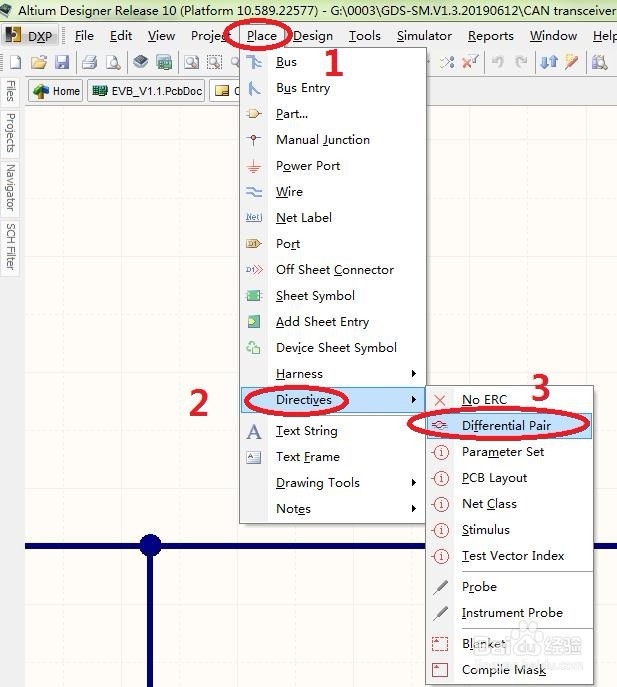
3、差分线符号添加完毕后,如下图所示

4、更新差分信息到PCB,如图所示

5、进入PCB界面,点击右下角“PCB”,选中“PCB”进入PCB面板界面,如下图所示进入

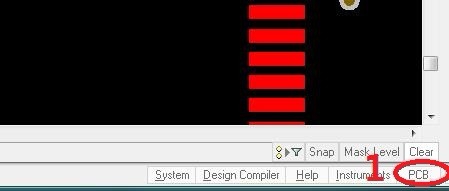
6、进入差分线编辑界面,点击“All Differential Pairs”如图所示
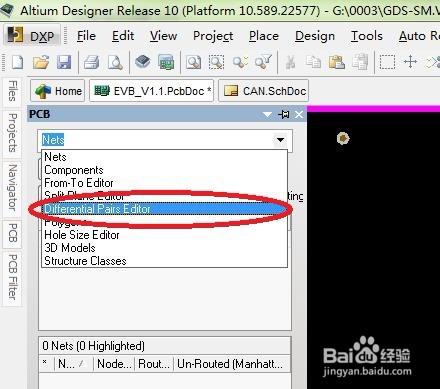
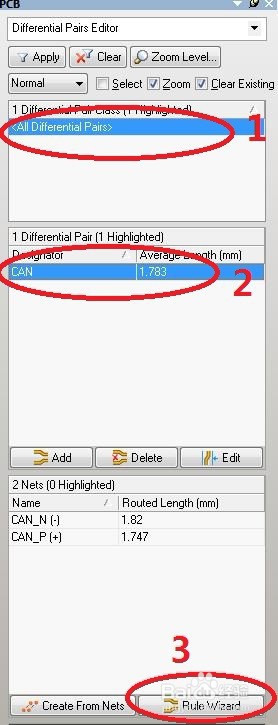
7、接着进入规则设置,点击“Next”

8、规则名称默认即可,点击“Next”
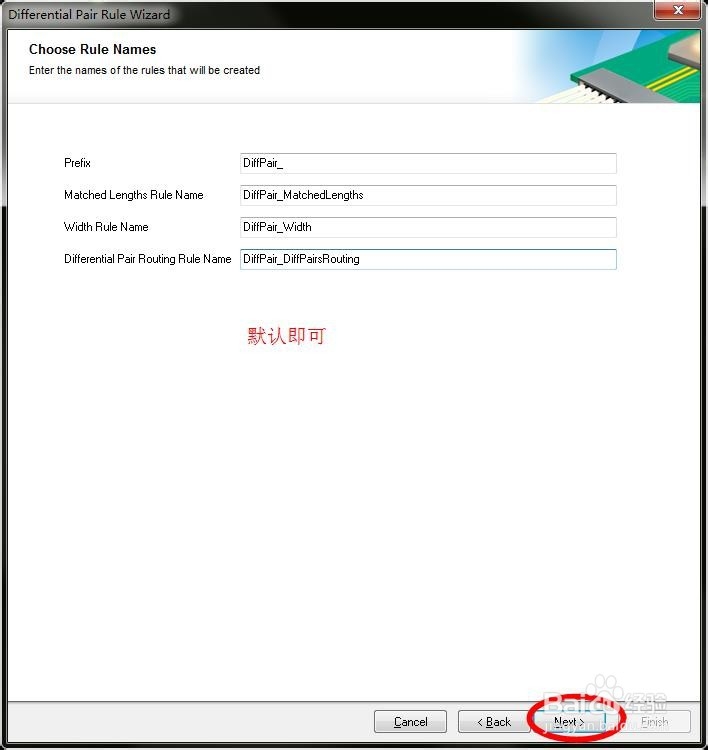
9、线宽设置,点击“Next”
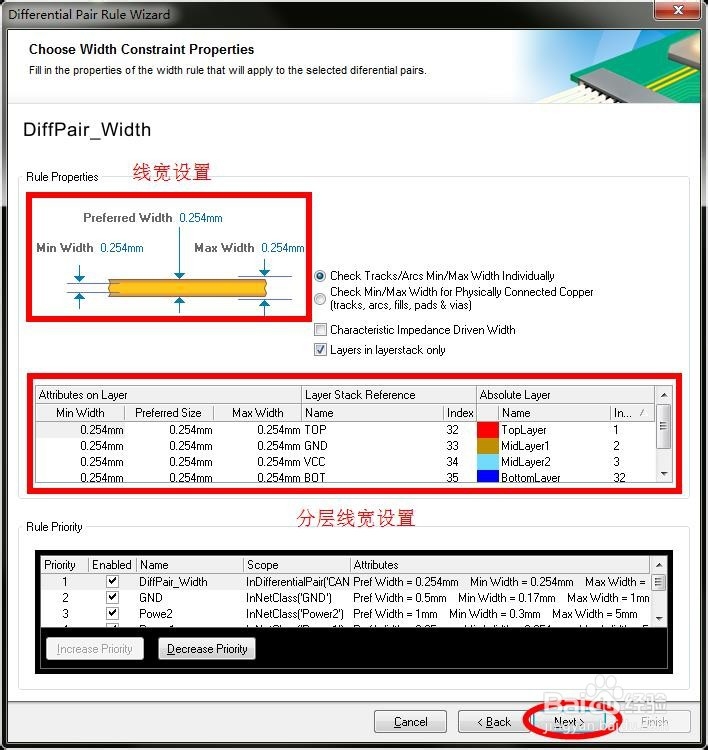
10、长度设置,点击“Next”

11、差分间隔设置,点击“Next”
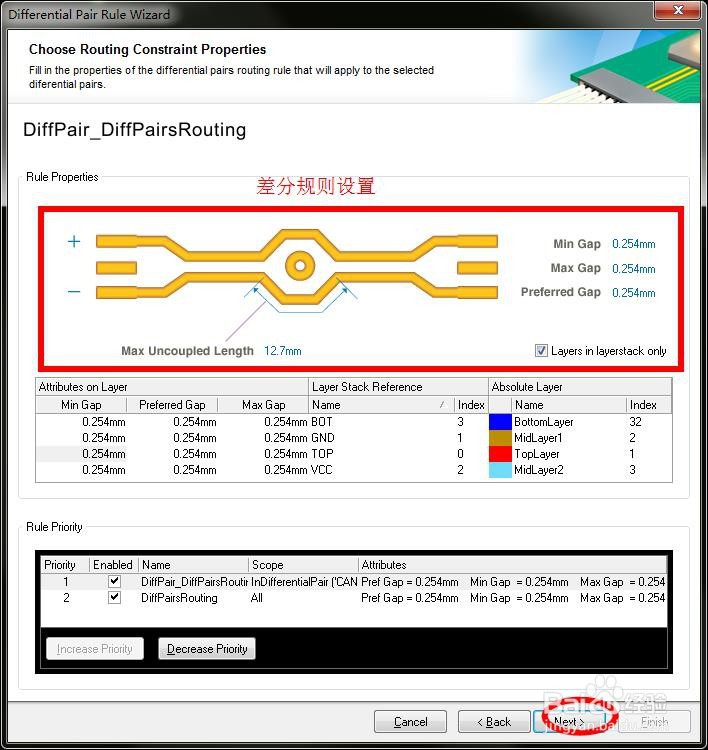
12、点击“Finish”,完成设置
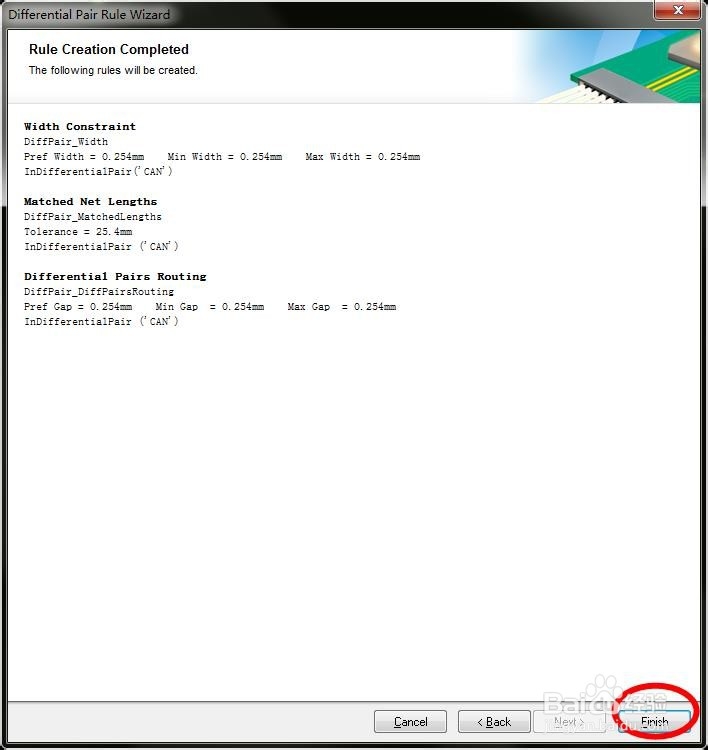
13、进行差分走线,除了下图两种方式外,快捷键“P+I”也可以,如下所示
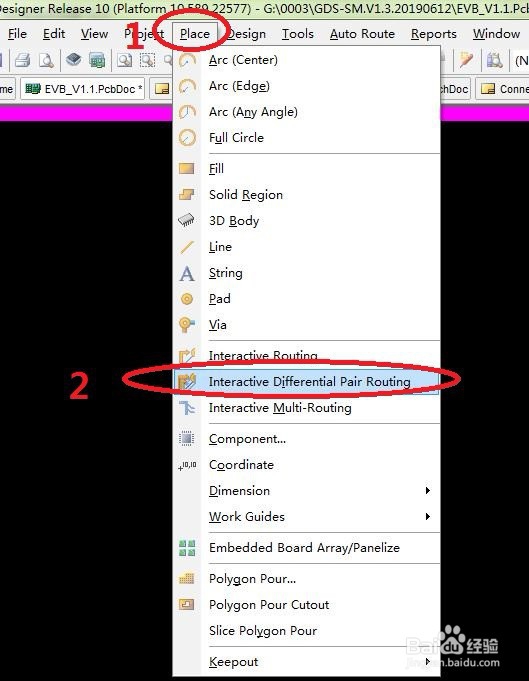
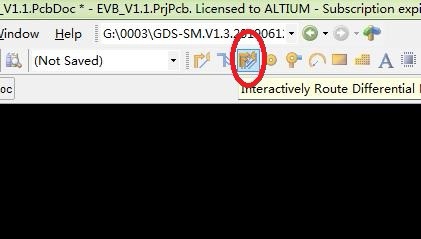
14、点击差分任何一个焊盘,鼠标左击并拖动鼠标,即可看到差分线同时对称或平行走线.(如果要换层走线,则需要同时按下“Ctrl+Shift”键,并且滚动鼠标滑轮,单击鼠标左键即可)

